Amazon echo särdragsserie fortsätter att växa ständigt, och den här gången har den röstaktiverade virtuella assistenten lagt till stöd för kajak du kan spåra flyg, hitta hotell och mycket mer med bara din röst. Echo kan redan göra några ganska galna saker: beställ pizza från Domino, ring en Uber för att hämta dig och kontrollera även din hemmabiosuppställning använder Kodi. Beviljas, att söka efter flyg och hotell är sannolikt en bättre upplevelse i en webbläsare, men att snabbt kunna ta reda på

Steg 1: Installera Kayak Alexa Skicklighet
För att göra detta, börja med att öppna Alexa app på din telefon och knacka på menyikonet på sidomenyn i skärmens övre vänstra hörn.
Tryck på "Färdigheter".
Knacka i sökrutan överst där det står "Sökfärdigheter".
Skriv in "Kajak" och Kajakfärdigheten visas. Klicka på "Aktivera" längst ner.
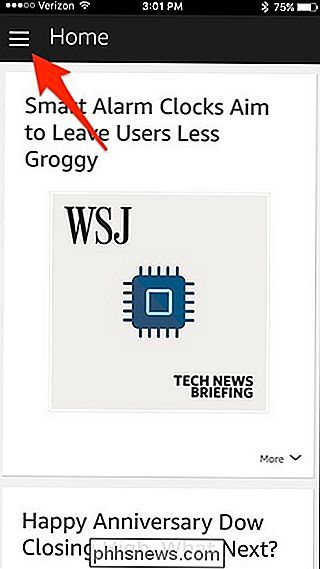
När det är aktiverat kan du gå tillbaka till huvudskärmen eller bara gå ur Alexa-appen.
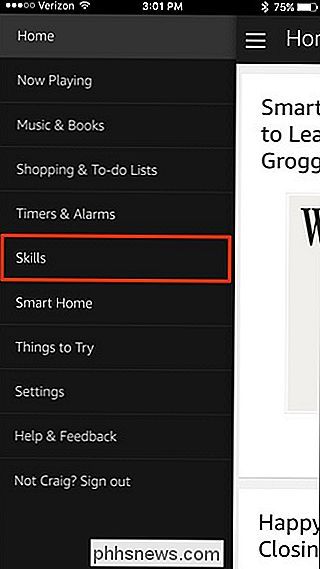
Steg två: Använd Alexa för att söka efter flyg, hotell och uthyrning Bilar
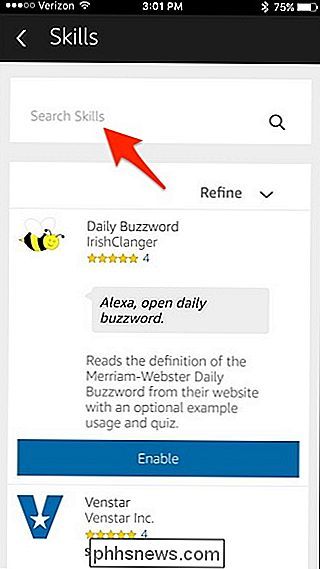
När du har färdigheten installerad, går du till raserna och kan fråga Alexa att söka efter flyg, hotell och till och med hyrbilar. Men du måste starta varje röstkommando med "Alexa, fråga kajak ...", så kom ihåg när du gör dina sökningar.
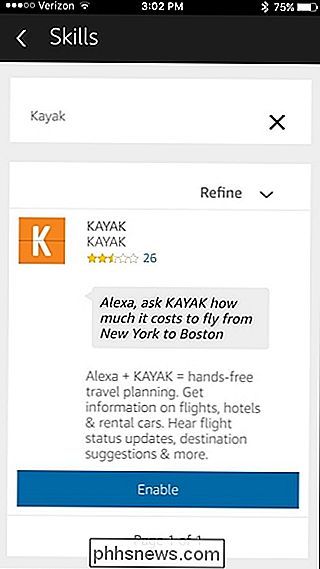
Här är en handfull saker du kan säga till ditt Amazon Echo med Kayak:
"Alexa, fråga Kayak för att spåra United Flight 310." "Alexa, fråga Kayak när Delta flygningen från Boston kommer till New York City." "Alexa, fråga Kayak hur mycket det kostar att flyga från Los Angeles till New York City. "
För att göra sakerna lite enklare för dig kan du ställa in en hemflygplats som Kayak ska använda när du tittar upp flyg:

" Alexa, fråga Kayak för att ställa in min hemflygplats till JFK. "
"Alexa, fråga Kayak för att ställa in min hemflygplats till Chicago."
(Du får då alternativ som Chicago flygplats ska välja).
Därifrån kan du göra dina sökningar lite kortare och säg saker som:
"Alexa, fråga Kayak för att leta efter flyg till Barcelona."
(Du kommer då att bli frågad när du lämnar och om det är ett flygresan eller inte).
"Alexa, fråga kajak var kan jag gå för $ 300 ". När det gäller hotell kan du få informationen du behöver från Alexa med hjälp av en handfull kommandon (inklusive hyrbilar):
" Alexa, fråga Kayak för att leta upp hotell i Chicago. "
(Du kommer då att bli frågad när du planerar att checka in och hur länge du bor.) "Alexa, fråga Kayak för att söka hotell i Chicago från 13 juli till 17 juli."
"Alexa , fråga Kayak för att söka efter hyrbilar i Denver. "
För att boka ett flyg, hotell eller hyrbil, måste du gå till Kayaks hemsida och fysiskt boka den, eftersom du inte kan göra det genom Amazon Echo. Du använder Alexa bara för att söka efter flyg och hotell, men det kan vara ett snabbt sätt att uppnå det.
Titel Bild av RobWilson / Bigstock, Kayak, Amazon

Använd Kindle Family Library för att dela köpta e-böcker med familjemedlemmar
ÄR du i ett förhållande till någon som har sitt eget Amazon-konto? Länka dina konton tillsammans och dela köpta Kindle-e-böcker, ljudböcker och appar. Du kan också lägga till upp till fyra barnprofiler. Många har delat sina Amazon-konton med sina partners och barn bara för att ha samma e-böcker överallt.

Hur man lägger till en extra bildskärm på din bärbara dator
Inställningar för flera bildskärmar på stationära datorer är ganska raka framåt: om du har portar och lämpliga kablar är du i affärer. Att lägga till extra skärmutrymme till din bärbara dator kan dock vara ganska svårare. Läs vidare när vi visar dig hur du kan njuta av extra skärmfastigheter på din bärbara dator, oavsett vilken portsituation du har och med en mängd olika alternativ för sekundär skärm, inklusive att återställa gamla skärmar, tabletter eller till och med köpa en bärbar USB-driven skärm.



